iTunes 是一款免费的 Apple 应用程序,使iOS设备用户能够使用其计算机来管理其iOS设备。尽管 iTunes 是一款很棒的iOS工具,但它并不完美。就像任何其他程序一样,它会遇到错误、不断崩溃和打嗝。
许多iOS用户报告称,当他们将iOS设备连接到 iTunes 时,他们遇到了 iTunes 错误 0xE8000015。该错误消息是由设备配置不当、iTunes 版本过时、设备驱动程序错误以及许多其他原因引起的。
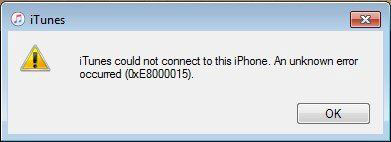
iTunes 错误 0xE8000015 是当计算机上的 iTunes 无法识别连接到计算机的iOS设备时出现的 iTunes 错误。此错误显示消息“iTunes 无法连接到 iPhone。发生未知错误 (0xE8000015)”。此错误可以通过多种修复来解决。
您可能喜欢:
从 iCloud 恢复已暂停?这里有 9 个解决方案来解决这个问题!
您的 iTunes 是否无法识别计算机上的iOS设备?当您尝试访问iOS设备时是否遇到错误 0xE8000015?本文全面介绍了在任何iOS设备上解决 iTunes 错误 0xE8000015 的有效方法。我们建议您按照如下所示的顺序进行故障排除:
将 iPad/iPhone 连接到个人计算机上的 iTunes 时,会出现错误代码 0xE8000015。此错误意味着 iTunes 无法识别iOS设备。当您发现“iTunes 无法连接到 iPhone。发生未知错误 (0xE8000015)”错误消息时,要做的第一件事是确认您的 USB 数据线是否正常工作。
如果 USB 电缆的连接器损坏或弯曲,您可以使用胶带或胶水将 USB 连接器固定在一起。如果您怀疑 USB 电缆已损坏或物理损坏,请将其更换。计算机端口故障也可能导致 USB 连接失败。因此,您应该尝试更换计算机端口。
如果您仍然遇到 iTunes 错误 0xE8000015,请简单重新启动您的设备。重新启动设备使其能够有效加载其资源,解决可能导致错误的任何软件故障。重新启动两台设备并重试。
重新启动Windows计算机
请按照以下步骤重新启动 Windows 计算机:
步骤 1:按“ Windows ”键打开计算机上的“开始”菜单。
步骤 2:单击“电源”按钮打开电源选项菜单。
步骤 3:单击“重新启动”按钮重新启动计算机。
步骤 4:等待计算机完成重新启动并再次打开 iTunes。

重新启动 macOS 计算机
请按照以下步骤了解如何重新启动 macOS 计算机:
第 1 步:按计算机屏幕左上角的 Apple 按钮。
步骤2:单击“重新启动”按钮。
第三步:确认重启操作。
步骤 4:等待 macOS 计算机完成重新启动并返回 iTunes。
重新启动iOS设备
您还需要重新启动您的iOS设备。请按照以下简单步骤重新启动您的iOS设备:
步骤 1:按住iOS设备的电源按钮,直到出现“关闭电源”幻灯片。
步骤 2:滑动开关关闭计算机的屏幕。
步骤 3:再次打开您的iOS设备。

重新启动设备后尝试将您的iOS设备再次连接到 iTunes,看看错误代码 0xE8000015 是否仍然存在。如果仍然遇到该错误,请继续执行下一个故障排除方法。
由于不兼容问题,iTunes 错误 0xE8000015 出现的可能性很大。不兼容问题主要是由过时的软件引起的。您的iOS设备可能使用 iTunes 不支持的旧版本软件,从而导致错误 0xe8000015 消息。检查您的iOS设备、iTunes 或计算机是否有任何更新。
更新Windows计算机
请按照以下步骤操作,确保您的 Windows 计算机处于最新状态:
步骤 1:按Windows键 + I 打开Windows设置。
步骤 2:单击“更新和安全”选项。
步骤 3:单击“ Windows更新”选项卡,您的计算机将开始自动扫描任何更新。
步骤 4:按照屏幕上的提示指南在您的计算机上安装更新(如果有)。重新启动计算机,更新后打开 iTunes,检查错误是否仍然存在。

更新您的iOS设备
请按照以下步骤更新iOS设备:
第 1 步:启动设备上的“设置”应用程序。
第 2 步:向下滚动并点击“常规”选项卡。
步骤 3:点击“软件更新”按钮,您的iOS设备将开始检查是否有可用更新。
步骤 4:按照屏幕上的提示在您的iOS设备上安装可用更新。

更新您的 iTunes
如果您使用旧的 iTunes 应用程序,则可能会出现 iTunes 错误 0xE8000015。请按照以下步骤更新您的 iTunes 应用程序。
第 1 步:启动计算机上的 iTunes 应用程序。
步骤 2:单击计算机屏幕顶部的“帮助”按钮。
第 3 步:单击“检查更新”,您的设备将自动扫描任何更新。
第四步:等待更新过程完成。再次打开 iTunes 应用程序,检查错误代码 0xE8000015 是否仍然出现。

确保计算机上安装的 USB 驱动程序正常工作非常重要。设备驱动程序对于确保任何计算机硬件在您的计算机上正常运行非常重要。请按照下述步骤重新安装设备的驱动程序。
步骤 1:按计算机上的Windows键 + S 搜索“设备管理器”。
步骤2:单击“打开”按钮启动计算机设备管理器。
步骤 3:向下滚动并单击“通用串行总线控制器”按钮。
步骤 4:右键单击您的 USB 驱动程序,然后单击“卸载”选项以从计算机中删除驱动程序。
步骤5:重新启动计算机,Windows操作系统将自动安装合适的驱动程序。

现在将您的iOS设备连接到计算机,看看“ iTunes 无法连接到此 iPhone 0xE8000015”错误是否会消失。
您的iOS设备在连接到计算机后会在计算机硬盘驱动器上创建一个子文件夹。该子文件夹包含安全文件,这些文件可能会在更新过程中损坏,从而导致 iTunes 连接错误。您可以通过重置锁定文件夹来解决此问题。按照以下步骤重置设备锁定文件夹来修复错误 0xE8000015。
步骤 1:按“ Windows键 + R”启动运行命令框。
步骤2:输入%ProgramData%并单击“Enter”按钮打开程序数据文件夹。
步骤3:找到名为“Apple”的文件夹并将其打开。
步骤4:右键单击“Lockdown”文件夹并将其重命名为“lockdown.old”。
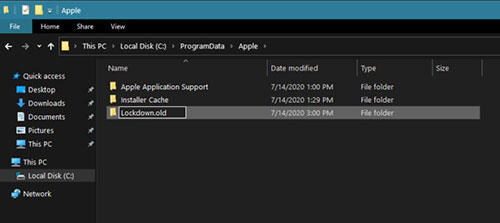
重新启动 iTunes 应用程序并使用 USB 线将其连接到iOS设备,以确认 iTunes 错误 0xE8000015 是否仍然存在。如果此方法无法解决问题,请尝试下一个方法。
iTunes 是一个脆弱的软件,它会遇到不同的错误。但是,iTunes错误0xE8000015和iTunes错误0x80092010可以通过重新安装iTunes应用程序来解决。如果上述方法都不能解决问题,请尝试在您的电脑上安装新的 iTunes。请按照以下步骤了解如何重新安装 iTunes 应用程序:
步骤1:按电脑键盘上的“ Windows ”+S键,然后搜索“控制面板”。
步骤 2:单击“打开”选项启动控制面板。
步骤3:单击“卸载程序”选项。
步骤 4:从可用程序列表中右键单击 iTunes,然后单击“卸载”。

按照屏幕上出现的提示从计算机中完全删除 iTunes。在您的计算机上再次下载并安装 iTunes。尝试将您的 iPad 或 iPhone 连接到 iTunes,以确认 iTunes 0xe8000015 错误是否消失。
查看更多:
修复“由于软件太旧而无法将备份恢复到此 iPhone”的问题
您是否尝试过上述所有解决 iTunes 错误 0xE8000015 的方法,但没有一个对您有用?您想要更有效的解决方案来解决 iTunes 错误 0xe8000015 吗?如果是,请务必注意,您可以使用 iTunes 修复工具。 iTunes Repair是一款可靠、安全且易于使用的工具,可用于解决 iTunes 错误 0xE8000015。
iTunes Repair 的开发是为了确保快速轻松地修复所有 iTunes 错误。它适用于所有版本的Windows操作系统,并提供用户友好的界面。最好的部分是,这个修复工具可以一键修复任何未知的 iTunes 错误。
iTunes 修复的主要特点:
* 修复了 100 多个 iTunes 问题和错误。
* 修复 iTunes 时不会丢失数据。
* 只需一键点击即可增强您的 iTunes。
* 它与所有 iTunes 版本兼容。
请按照以下简单步骤使用 iTunes Repair 解决 iTunes 错误 0xe8000015:
01下载后安装并启动 iTunes Repair 应用程序到您的计算机中。

02将您的iOS设备连接到 PC,iTunes Repair 将自动识别您的iOS工具。现在选择“修复 iTunes 连接问题”选项,然后单击“开始”按钮继续。确保在出现提示时解锁设备屏幕。

03等待修复过程完成,然后单击“确定”按钮。

iTunes 错误 0xE8000015 是许多用户的常见问题。您可以按照上面讨论的方法修复该错误。如果您想花更少的时间排除问题,还可以使用 iTunes 修复软件来解决 iTunes 错误 0xE8000015。
相关文章:
如果我的 iPhone 14/13/13 Pro/12 屏幕发黄怎么办?这是修复方法!